光影魔术手:轻松压缩与调整图片大小
光影魔术手是一款功能强大的图片处理软件,本文将带您了解如何使用它来压缩和增加图片大小。
压缩图片大小
1. 打开软件并导入图片:
- 启动光影魔术手软件。
- 点击菜单栏中的“打开”按钮,然后在弹出的对话框中选择需要压缩的图片。
2. 调整图片尺寸:
- 方法一:直接调整尺寸。在图片上方的菜单栏中,点击“尺寸”,然后在弹出的窗口中拖动百分比处的滑块,或者直接输入新的宽度和高度值(建议勾选“锁定宽高比”),以压缩图片到合适的大小。
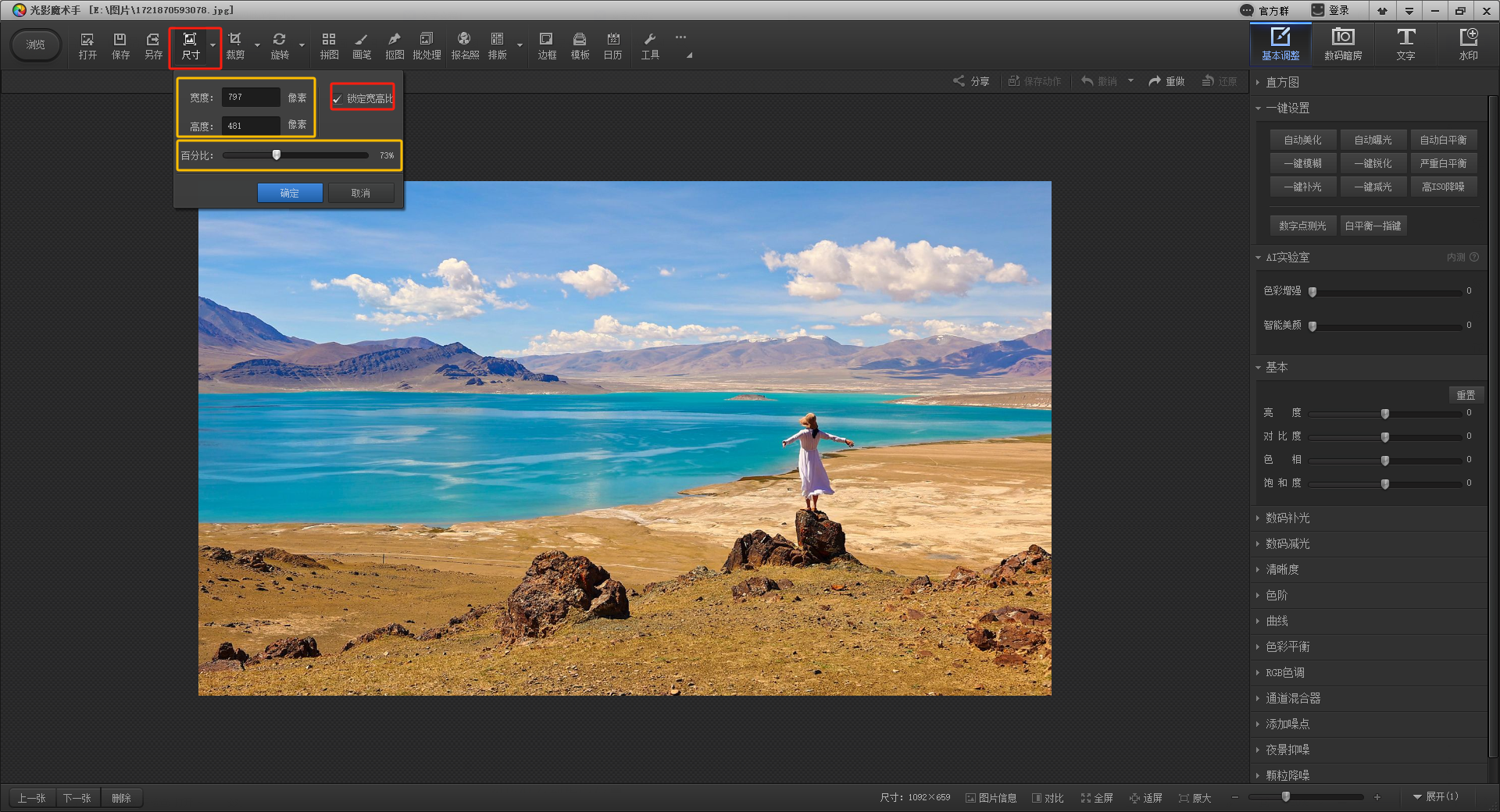
- 方法二:使用批处理功能。如果需要同时压缩多张图片,可以点击“批处理”,在“批量自动处理”界面中添加“缩放尺寸”的命令,并设置相应的尺寸参数,然后添加需要处理的图片,最后指定输出路径并开始处理。
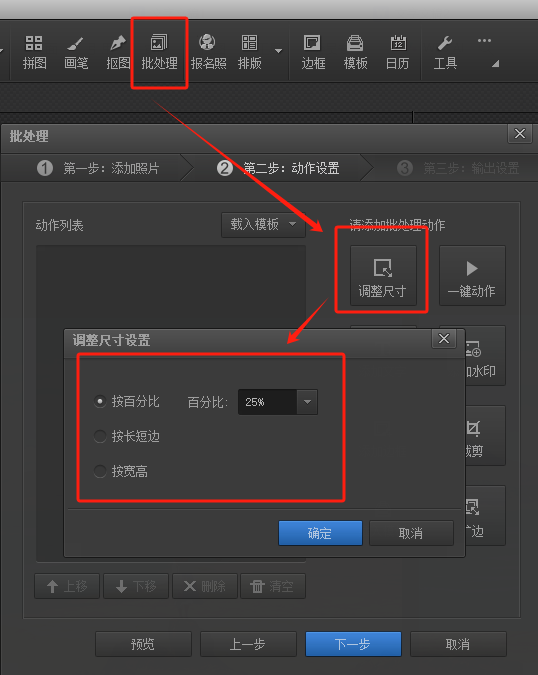
3. 调整图片质量:
- 在保存图片时,可以通过调整保存选项中的“修改大小”来进一步压缩图片。较低的质量百分比会导致较小的文件大小,但也可能降低图片的清晰度。
4. 保存图片:
- 调整完毕后,点击“保存”按钮或选择“文件”->“另存为”,将压缩后的图片保存到指定位置。
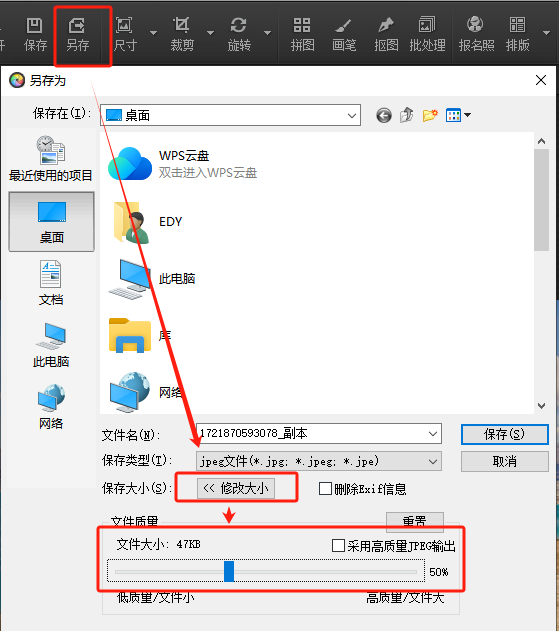
增加图片大小
1. 打开软件并导入图片:同样,首先启动光影魔术手软件,并导入需要增加大小的图片。
2. 使用边框功能:
- 方式一:直接调整尺寸。与压缩图片大小一样,直接点击“尺寸”调整,通过向右拉动滑块扩大图片。
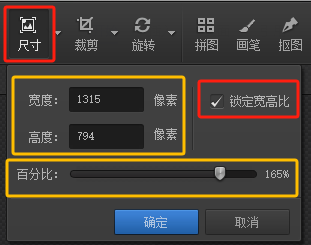
- 方式二:通过添加边框。光影魔术手并没有直接的“增加图片大小”按钮,但可以通过添加边框的方式间接实现。点击“边框”选项,然后选择“自定义扩边”。在“自定义扩边”编辑面板中,可以选择像素、百分比或四边同步等方式来增加图片的边框大小,从而间接增加图片的整体尺寸。
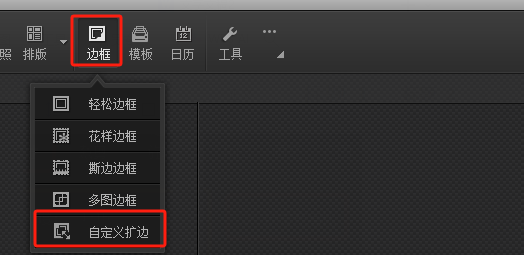
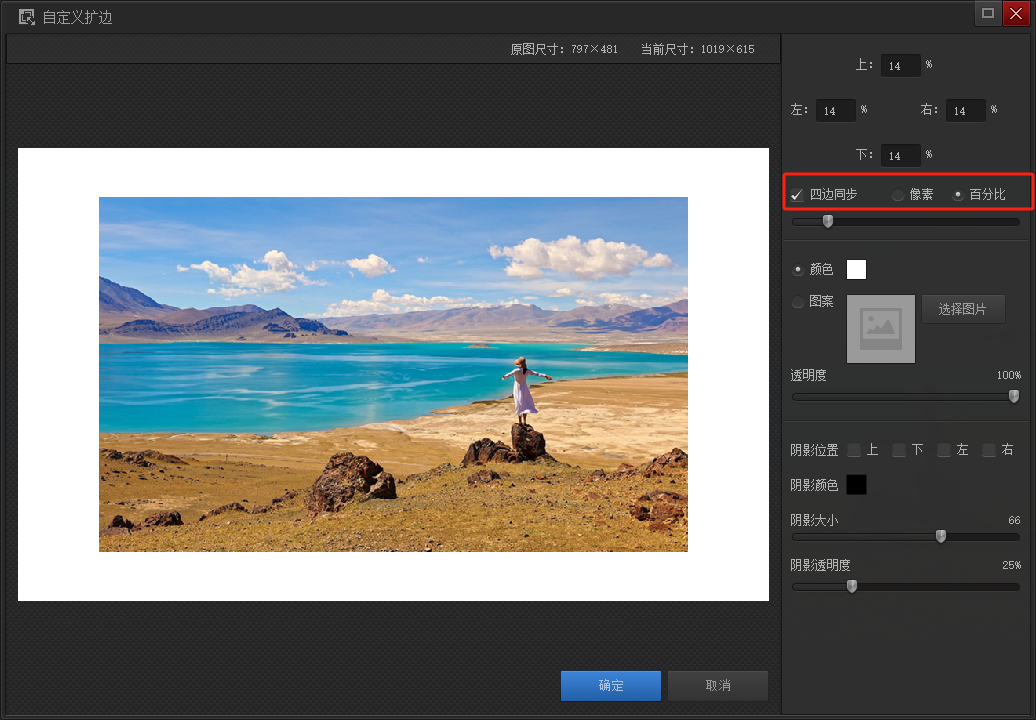
3. 保存图片:调整完毕后,将图片保存到指定位置。